Ako odosielať zabezpečené správy Peer-to-Peer cez Bitmessage
Rôzne / / December 02, 2021

Bezpečnosť je dnes problémom, príbeh za príbehom o zabavených správach alebo zachytených konverzáciách. Je dôležité mať spoľahlivé a bezpečný spôsob komunikácie keď sa chcete takýmto stretnutiam vyhnúť. Redukcia chatového klienta na klienta, ktorý nevyžaduje server, je ideálny spôsob prenosu. Bez servera je oveľa menej pravdepodobné, že bude zobrazený, pretože jedinými ďalšími spôsobmi čítania textu je prístup k samotnému klientovi alebo prechodné zachytenie výmeny.
Bitová správa je bezplatná aplikácia dostupná pre Windows aj Mac OS X. Na odosielanie a prijímanie správ nie je nastavený žiadny server. Používatelia vytvárajú jedinečné adresy, ktoré potom navzájom zdieľajú. Práve tieto adresy sa používajú na odosielanie a prijímanie šifrovaného textu. Môžete dokonca smerovať premávku cez proxy, ak sa tak rozhodnete. K dispozícii je tiež možnosť vysielania, ktorá je určená na odoslanie správy viac ako jednému používateľovi – konkrétnejšie používateľom, ktorí sa prihlásili na odber vašej adresy.
Prečítajte si podrobnejšie o týchto funkciách nižšie.
Vytvorte si jedinečnú adresu na odosielanie správ
Krok 1:Stiahnite si Bitmessage tu pre Windows alebo Mac OS X.
Program je obsiahnutý v jednom súbore tzv Bitová správa, ale dočasné súbory sú uložené inde v používateľskom priestore Dáta aplikácie priečinok. Uvidíme, ako to v prípade potreby ďalej zmeniť.
Krok 2: Po spustení otvorte Vaše identity tab a stlačte Nový vytvoriť jedinečnú adresu, ktorú budú poznať ostatní používatelia.

Zobrazí sa výzva s otázkou, ako sa má adresa vytvoriť. Ak chcete použiť náhodné číslo, vyberte prvú možnosť. Zadajte názov adresy a vyberte si Použite najdostupnejší stream.

Krok 3: Teraz môžete skopírovať adresu a Zdieľaj to s tými, s ktorými sa chcete zhovárať.

Odosielajte a prijímajte text s inými adresami
Pred odoslaním akýchkoľvek údajov musíme do smerovača pridať port, ktorý Bitmessage používa. To umožňuje presmerovanie prenosu na správny klientsky počítač. Otvorte rozhranie smerovača a zadajte predvolený port TCP 8444, Páči sa ti to:

Existujú dva spôsoby odoslania textu na adresu. Prvá je osobnejšia a vzťahuje sa na jednu adresu naraz. Druhá metóda vysiela správu každému, kto počúva vašu adresu.
Odoslať konkrétnym ľuďom
Krok 1: Vytvorte adresy na nepretržité používanie tak, že ich umiestnite do svojho adresára. Nájsť Adresár a vyberte tlačidlo označené Pridať nový záznam. Vyplňte údaje o druhom používateľovi a stlačte OK aby ste to zachránili.

Krok 2: Kliknite pravým tlačidlom myši na ľubovoľnú položku v adresári a vyberte Pošlite správu na túto adresu.

Krok 3: Uistite sa, že je vybratá prvá možnosť, aby sa táto správa odoslala iba jednému príjemcovi. Potom vyberte adresu, z ktorej chcete odoslať (ktorú ste vytvorili Krok 2 vyššie) a potom vyplňte podrobnosti správy.

Nové správy zobrazia výzvu v oblasti oznámení na paneli úloh.

Môžete čítať a odpovedať priamo z Doručená pošta tab.

Vysielanie správ predplatiteľom
Druhý spôsob odosielanie textu je vysielať to ľuďom, ktorí odoberajú vašu adresu.
Krok 1: Niekto sa musí najprv prihlásiť na odber vašej adresy, čo môže urobiť zo svojho adresára. Kliknite pravým tlačidlom myši na adresu a vyberte si Prihláste sa na odber tejto adresy.

Krok 2: Teraz musí vlastník adresy vytvoriť novú správu z adresy Odoslať tab. Namiesto odoslania jednému používateľovi si musia zvoliť druhú možnosť vysielania správy.

Vyberte adresu, ktorá má odberateľov, zadajte podrobnosti správy a potom ju odošlite, aby ste sa dostali ku všetkým kontaktom.
Bezpečnostné nastavenia
The Čierna listina karta je k dispozícii, ak chcete blokovať všetky prichádzajúce pripojenia okrem tých, ktoré sú výslovne uvedené.

Otvor nastavenie Ak chcete spustiť všetku komunikáciu cez Tor alebo proxy server. Nájdite túto možnosť v Nastavenia siete tab.

Tiež v nastavenie, pod Používateľské rozhranie nastavte Bitovú správu na Spustite v prenosnom režime takže dátové súbory sú uložené na jednom mieste. To zaisťuje, že súbory nebudú uložené v celom počítači, čo možno použiť na spätné sledovanie správ. Všetko je uložené v jednom priečinku, ktorý môžete jednoducho migrovať na externý disk alebo ho úplne odstrániť jedným ťahom.

Záver
Hoci formátovaný text nie je podporovaný v Bitmessage (a preto je nepravdepodobná jeho použiteľnosť pre každý textový prenos), skutočnosť, že údaje sa odosielajú od jedného partnera k druhému, bez centralizovaného servera – a údaje sú šifrované – mi pomáha umiestniť ich vysoko v mojich grafoch za bezplatné a bezpečné aplikácie.

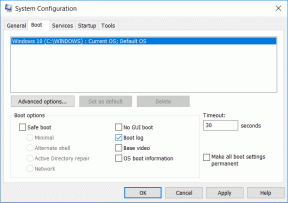

![Čo je Správca zariadení? [VYSVETLENÉ]](/f/0f19785dee4dfbe185f27b54b3ff8179.png?width=288&height=384)